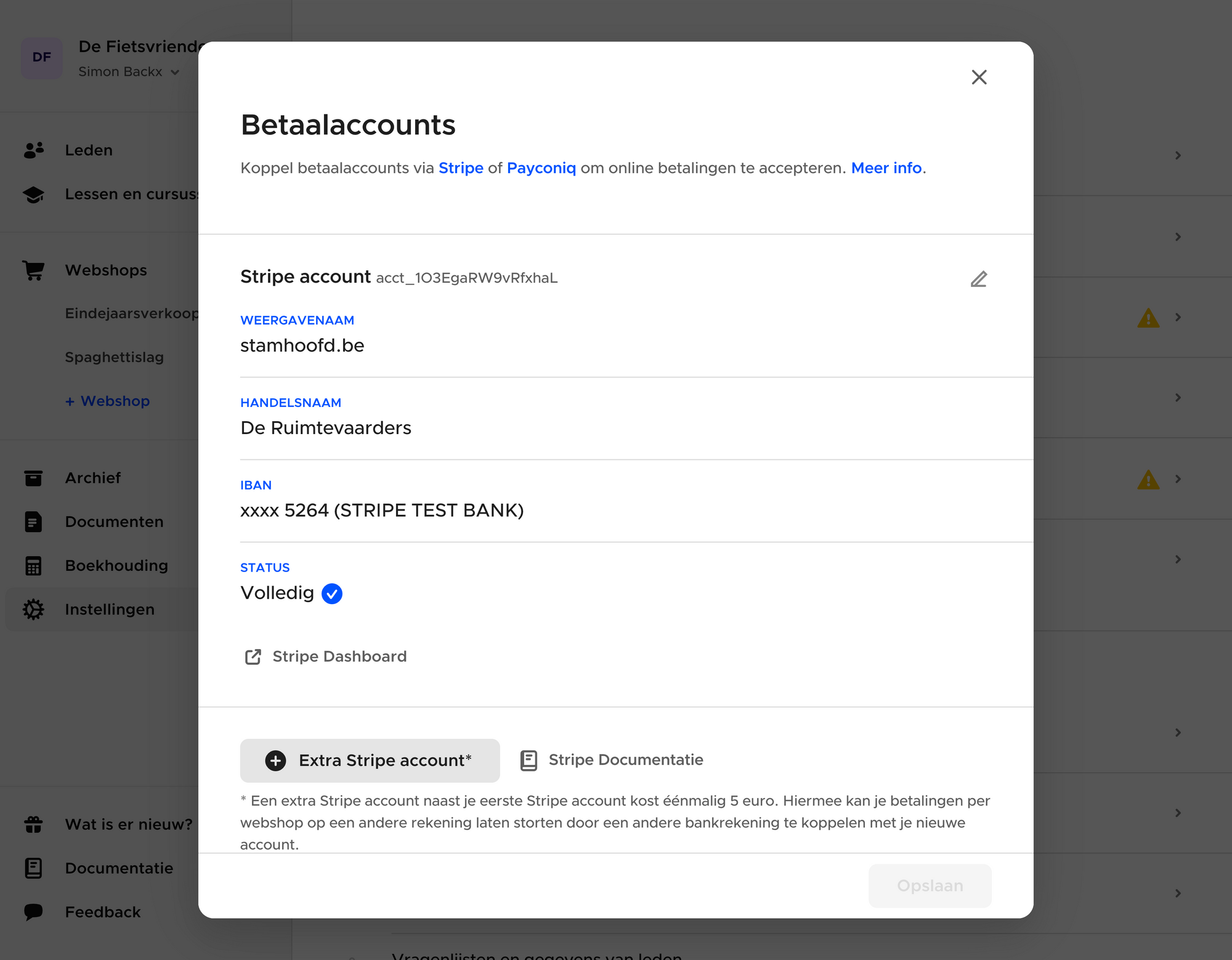[Stripe] Aansluiten bij Stripe
Bij Ravot kan je ook met online betalen werken. Voor online betalingen via Bancontact en kredietkaart werken we samen met een betaalprovider, Stripe. Je kan bij Stripe aansluiten via de instellingen van Ravot (zie onder).
- De aansluitingstijd is heel kort / je kan meteen betalingen accepteren. Je kan dus last minute je aansluiting in orde brengen en enkele minuten later al je eerste betalingen accepteren.
- Je hebt toegang tot een eigen dashboard waarmee je alle betalingen zelf kan opvolgen en een overzicht krijgt van alle uitbetalingen.
- Een feitelijke vereniging kan ook aansluiten.
- Betalen via Payconiq is niet mogelijk met Stripe. Dit is geen groot probleem aangezien Bancontact wel gaat, en iedereen met Payconiq ook kan betalen via Bancontact. Bovendien is Bancontact veel stabieler en zorgt dit voor minder problemen.
- Je kan meerdere Stripe accounts koppelen met Ravot, zodat je betalingen voor de ene (openbare) activiteit naar een andere rekening kan laten gaan. Per rekeningnummer moet je dus opnieuw aansluiten en de stappen in deze gids overlopen (je kan geen meerdere rekeningen koppelen aan hetzelfde Stripe account). De meerkost hiervoor is wel 5 euro éénmalig per extra Stripe account.
Je kan aansluiten via Instellingen → Betaalaccounts → Aansluiten bij Stripe.
Bedrijfstype en structuur
Deze stap kan je maar één keer doorlopen, let dus goed op.
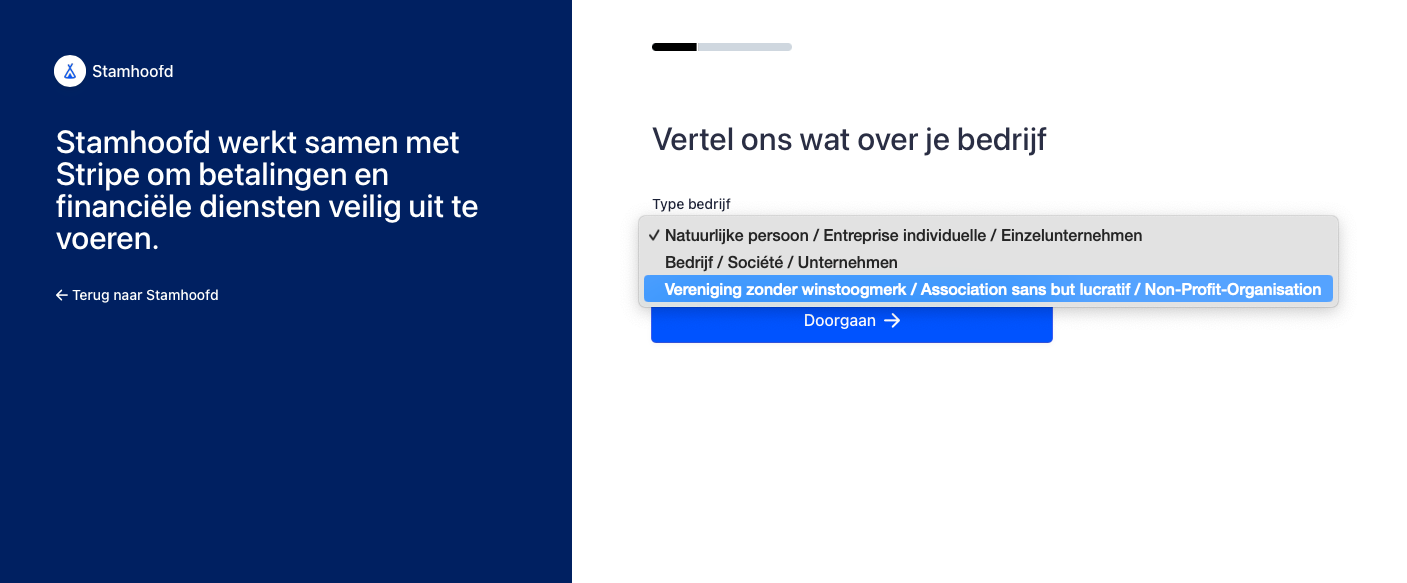
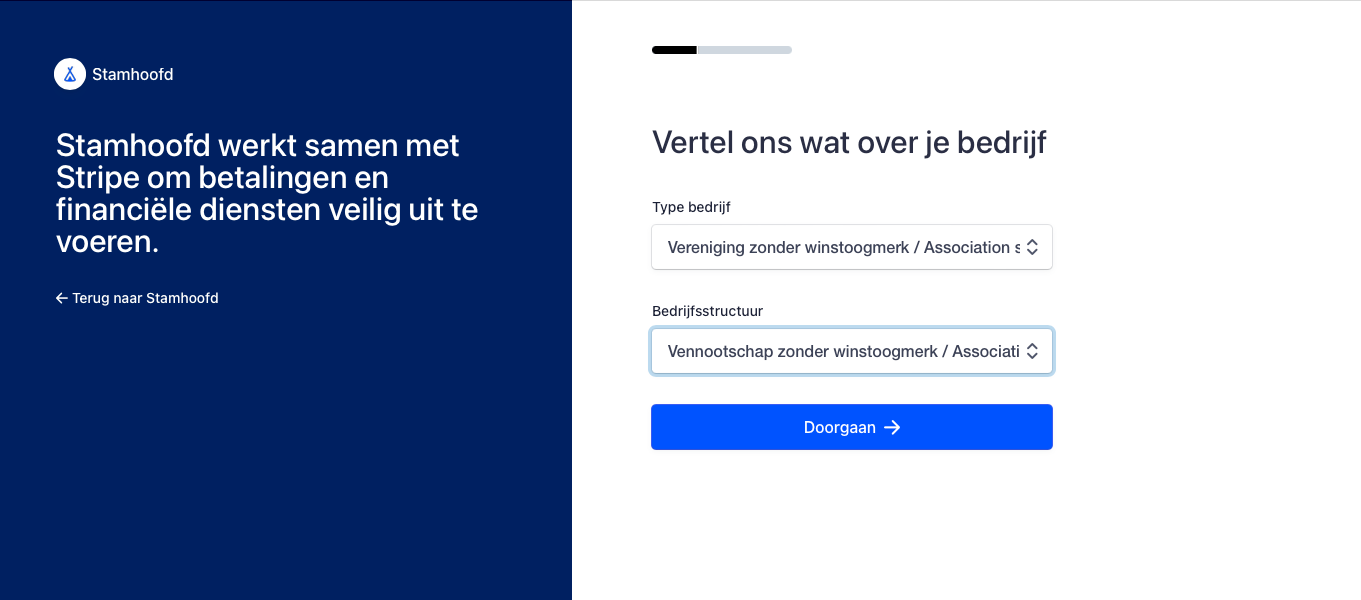
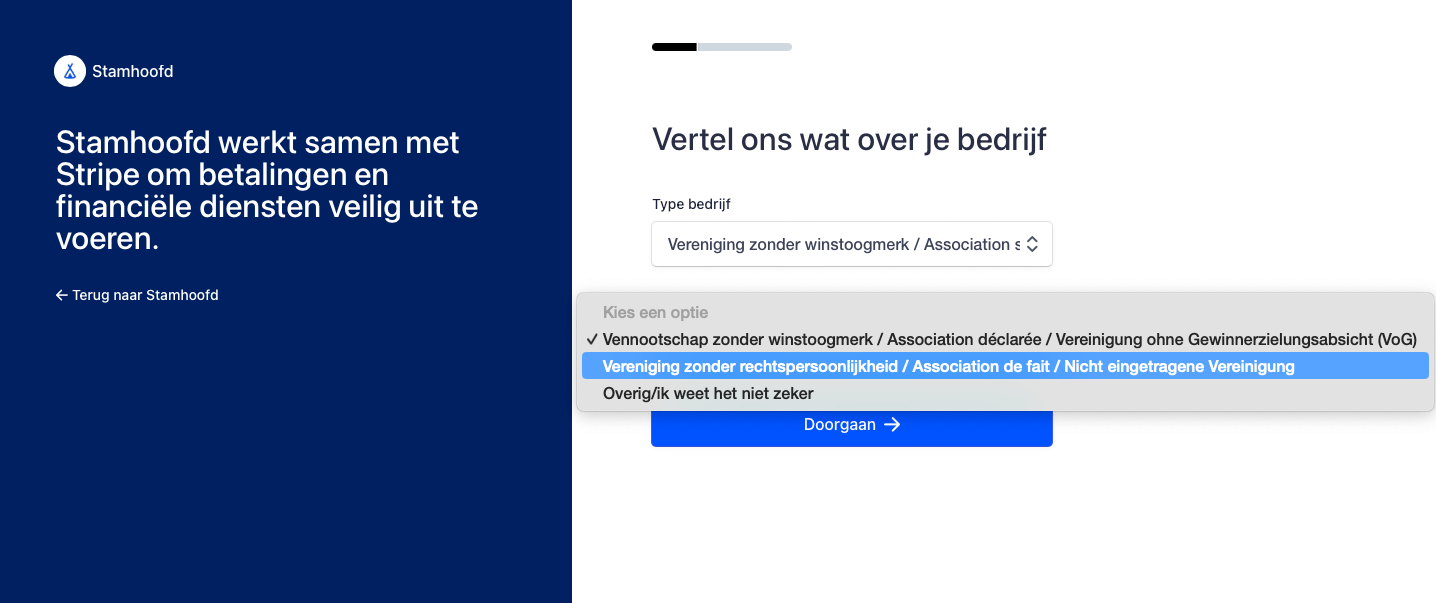
Er zijn twee opties hier:
- VZW's: selecteer 'Vennootschap zonder winstoogmerk'
- Feitelijke vereniging: 'Vereniging zonder rechtspersoonlijkheid'.
Volg hierna de stappen zoals normaal. Ze zullen licht verschillen afhankelijk van de bedrijfsstructuur die je had gekozen.
Algemene bedrijfsinformatie
Vul de algemene gegevens van jouw vereniging in. De 'handelend onder de naam' is de naam die jullie bestellers/leden te zien zullen krijgen.
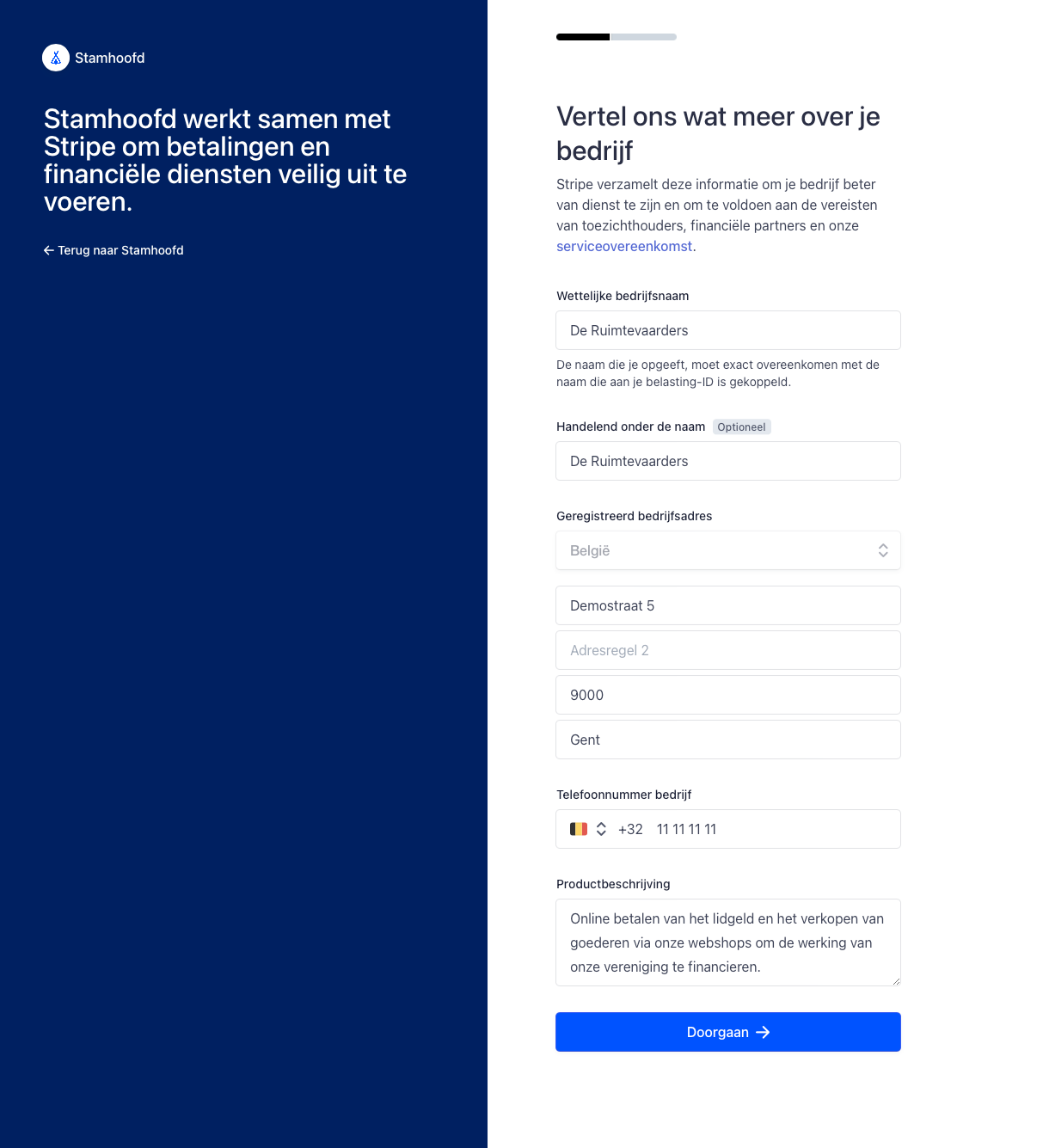
Informatie over bestuurders
Begin met het invullen van informatie over jezelf, en vul daarna nog belangrijke personen in jouw vereniging in (niet altijd noodzakelijk).
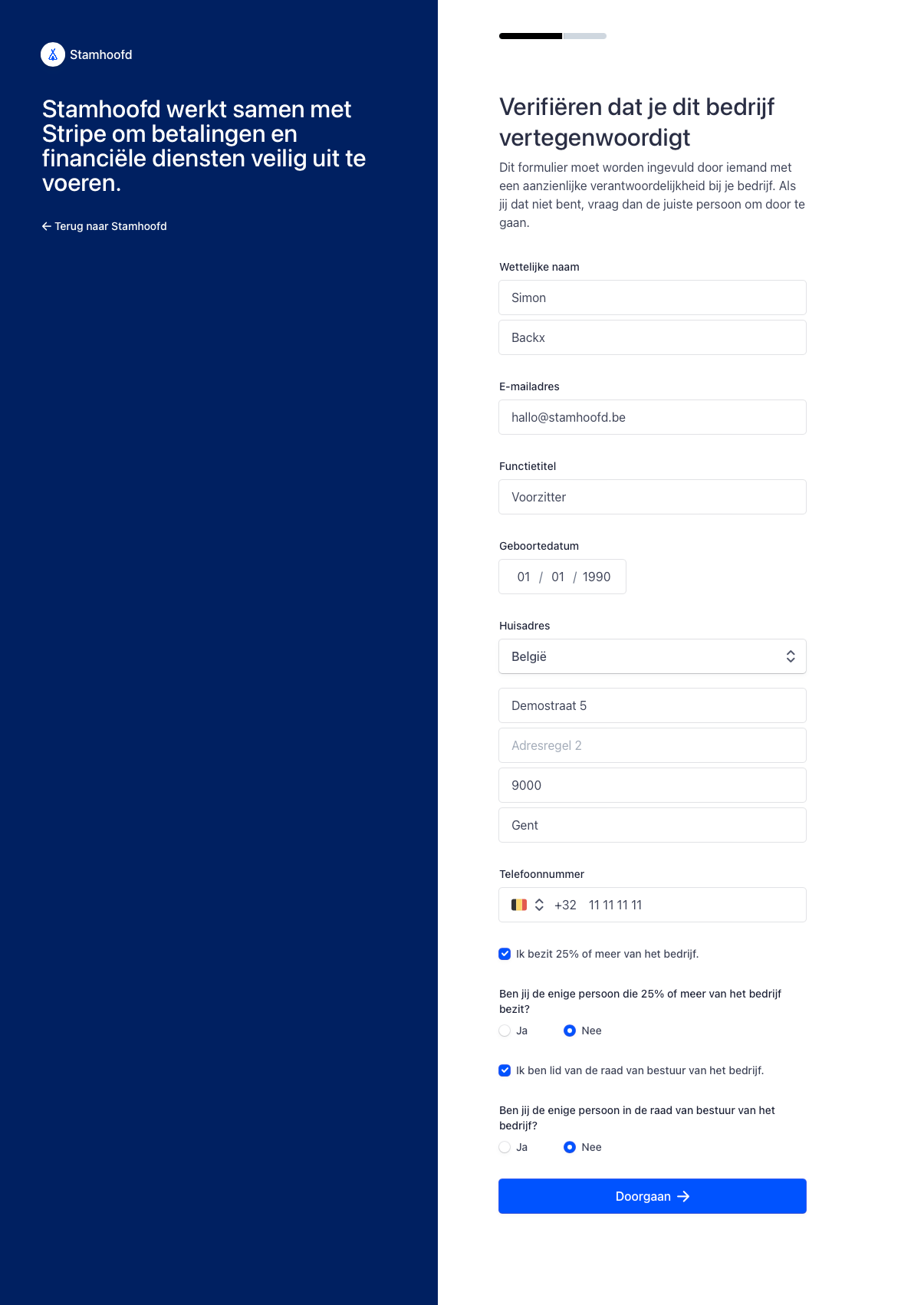
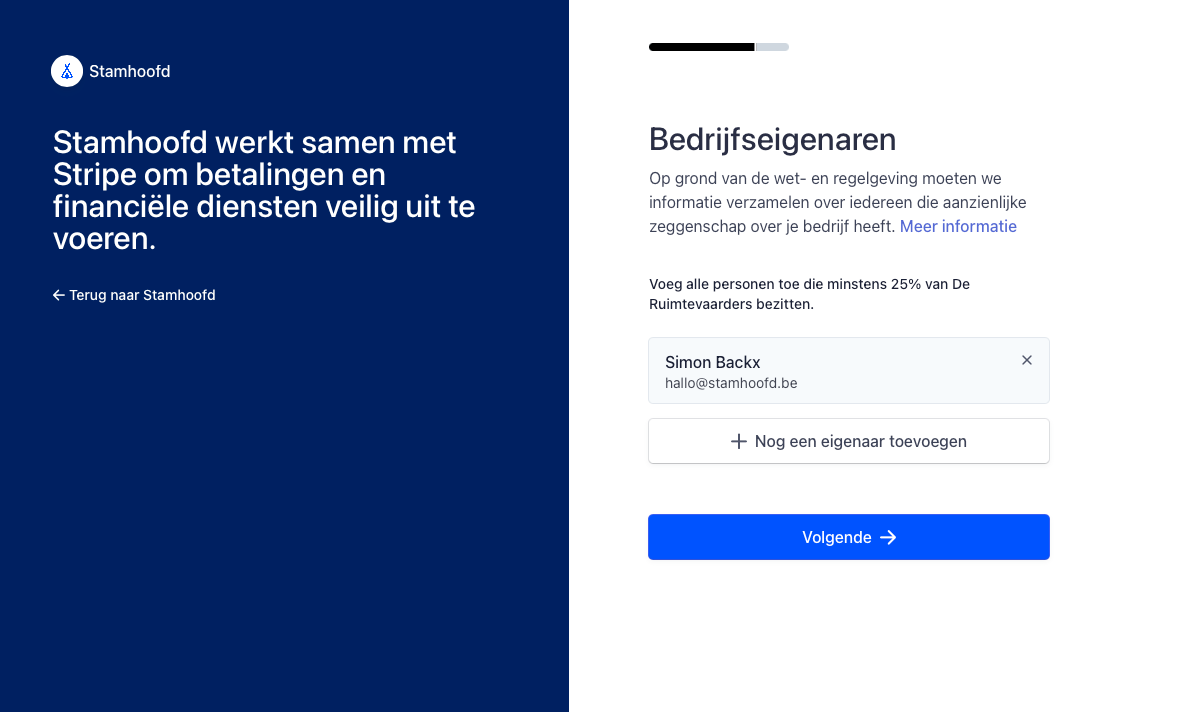
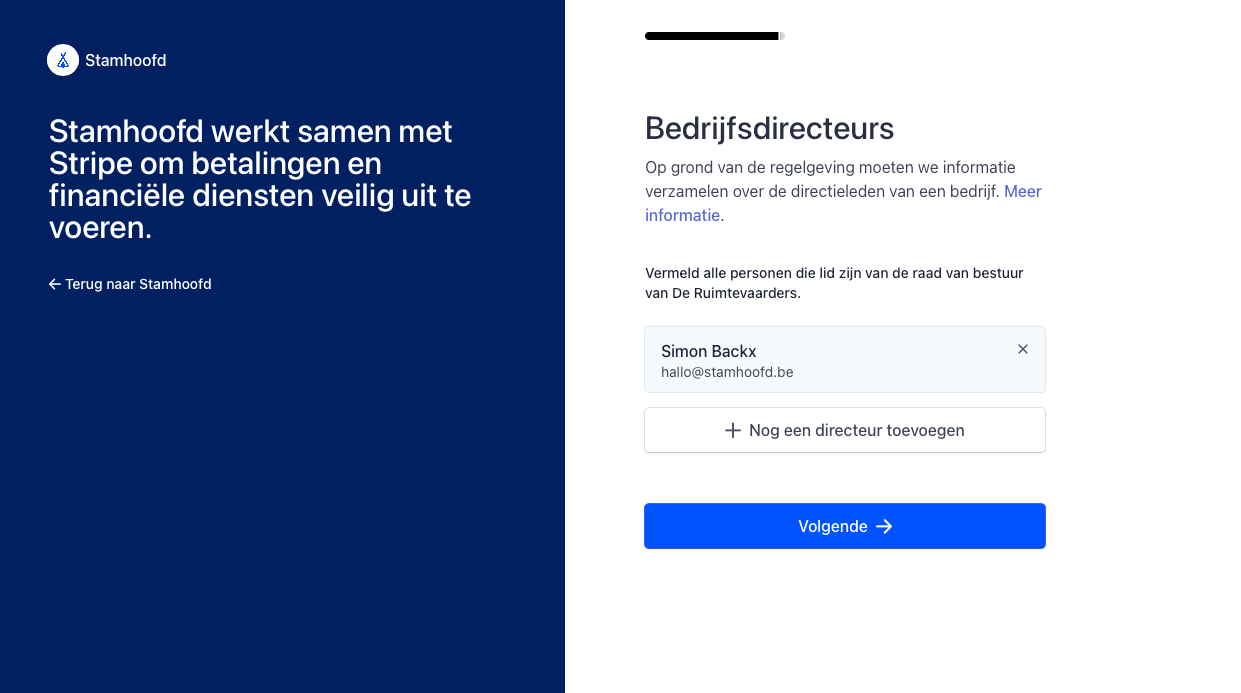
Rekeningnummer voor uitbetalingen
Het geld dat je ontvangt via online betalingen zal één keer per week uitbetaald worden op een door jou gekozen rekeningnummer (meer info). Als je met meerdere rekeningen wilt werken, moet je meerdere Stripe accounts koppelen (en deze flow meerdere keren doorlopen - Stripe zal je dan meestal wel helpen om de gegevens snel over te nemen van je bestaande account)
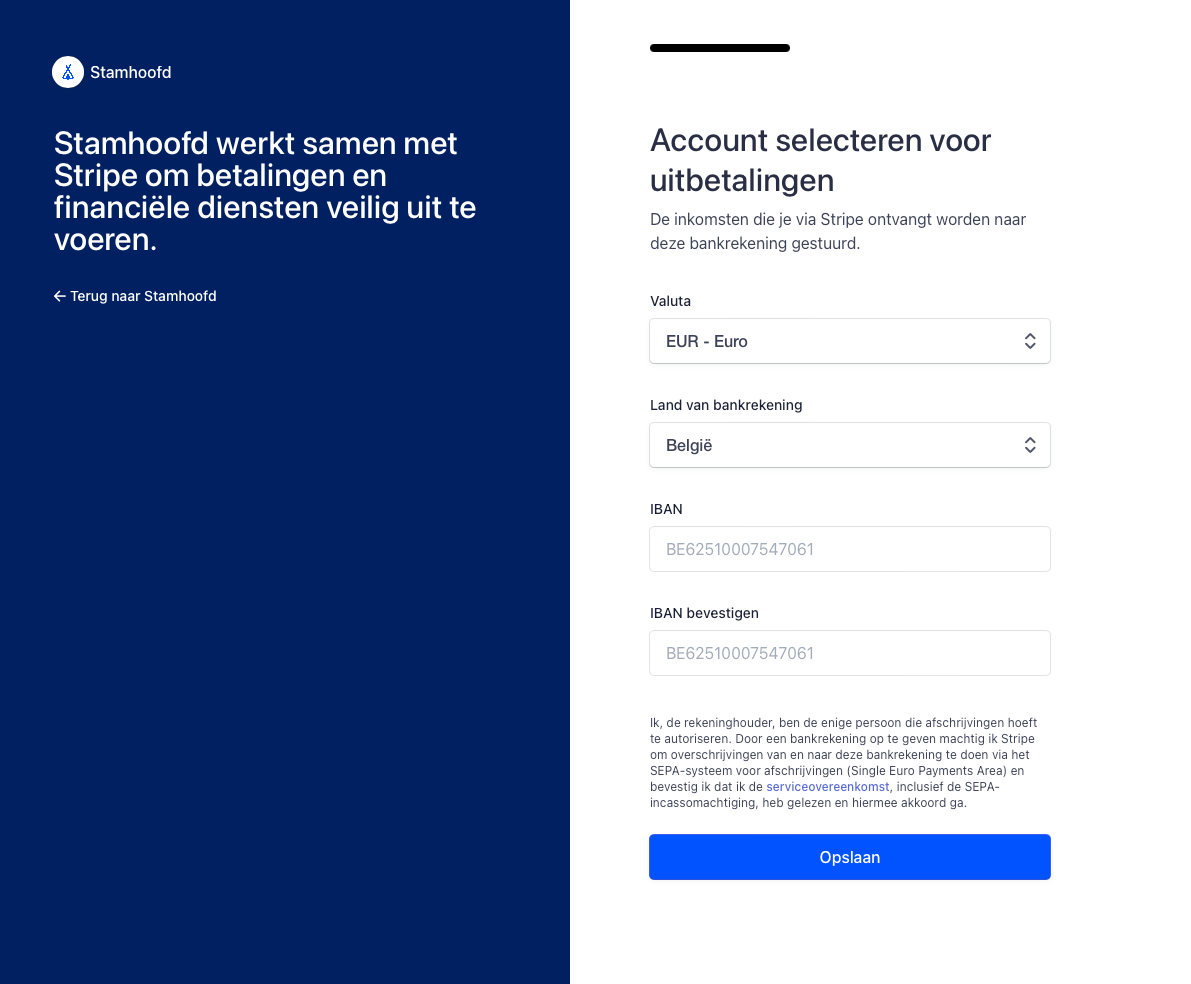
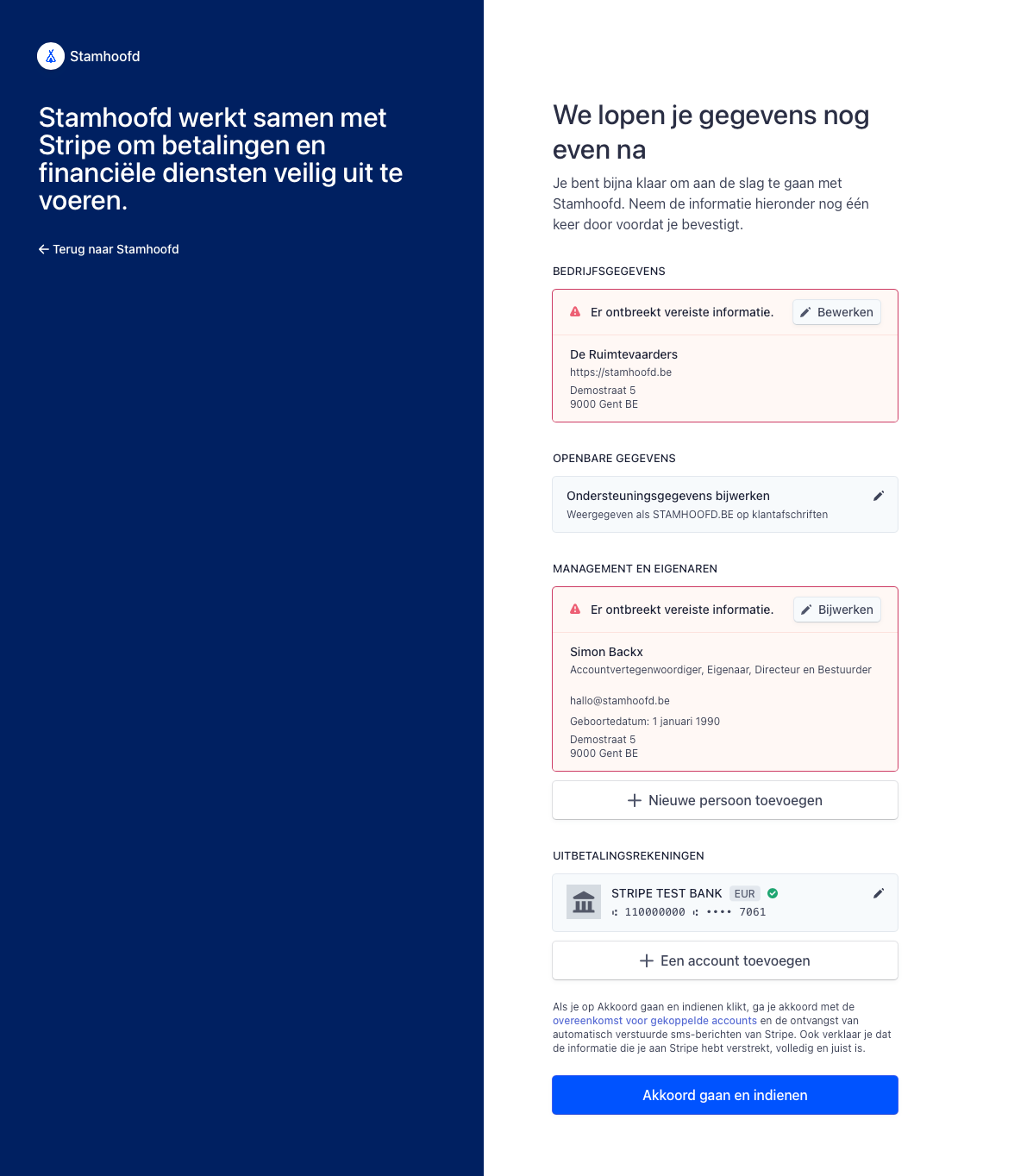
Klik bij elk onderdeel op 'Bewerken' om documenten up te loaden.
Document om bedrijf te verifiëren
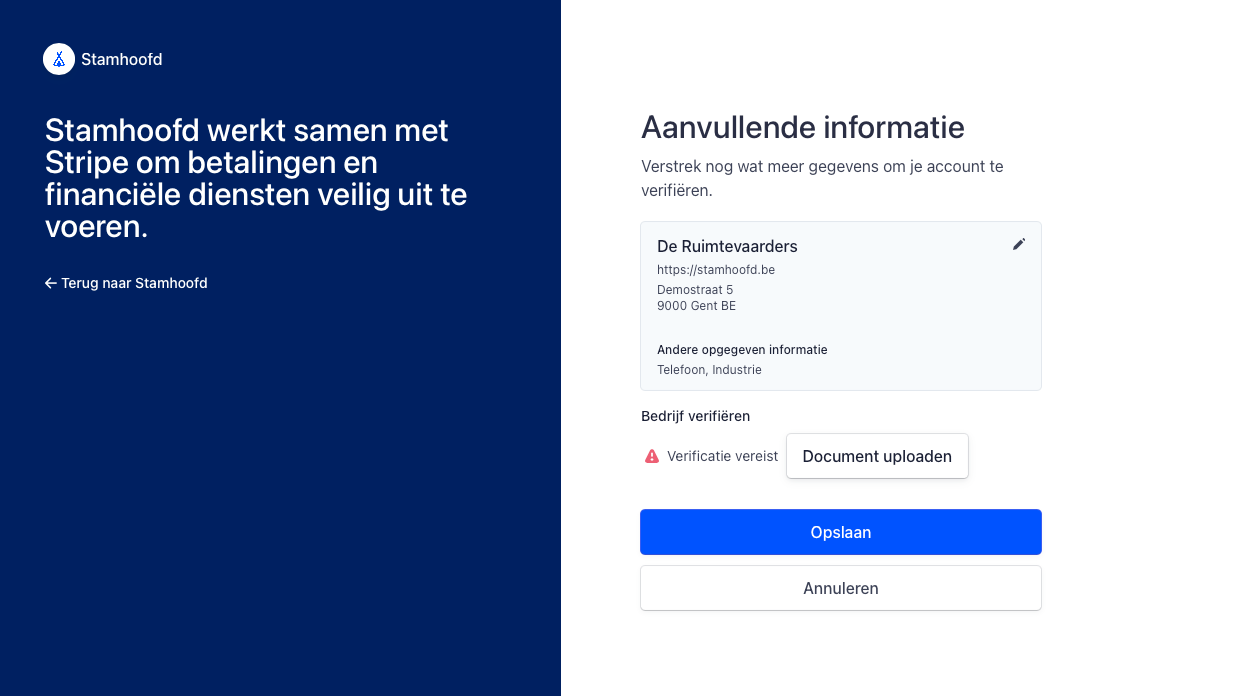
Kies uit één van de volgende aanvaarde documenten:
- De statuten van jullie vereniging (heb je die niet als feitelijke vereniging? Stel er dan één op aan de hand van onze template hieronder)
- Een uittreksel uit het KBO (enkel voor VZW's)
- Bewijs van Btw-registratie (enkel voor VZW's)
- Een kopie van publicatie in de Bijlagen tot het Belgisch Staatsblad (enkel voor VZW's)
Geen (recente) statuten? Gebruik onze template voor feitelijke verenigingen!
Heb je geen statuten opgesteld, of kan je ze niet meer vinden? Gebruik dan onze template om snel nieuwe statuten op te stellen die je kan gebruiken voor Stripe. Deze worden door Stripe geaccepteerd. Het is oké om nieuwe statuten op te stellen als je bestaande statuten verouderd zijn.
Download het onderstaande bestand, of kopieer het uit Google Docs
Vul de naam, adres, doel en datum invullen, en zet jullie namen en handtekening op het document (= zelfde bestuurders als je in Stripe ingeeft).
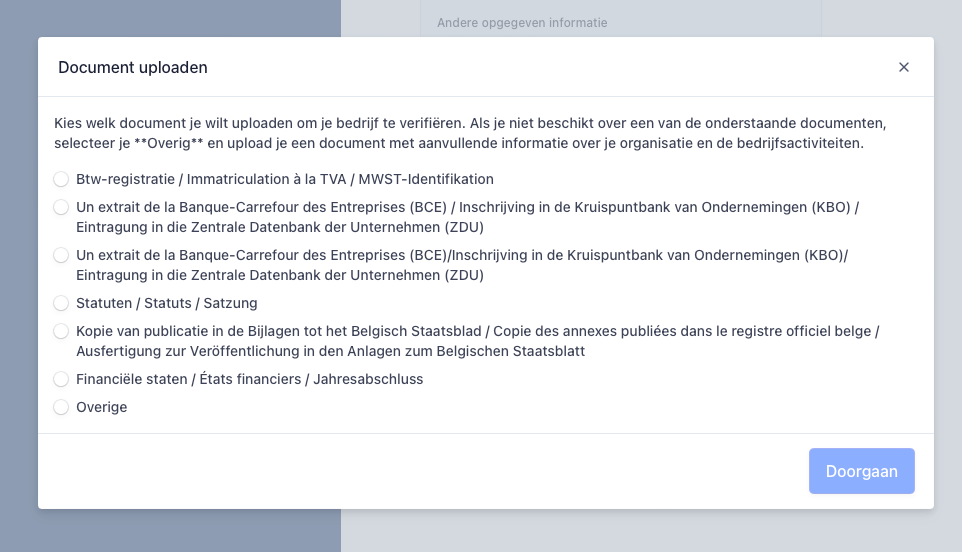
Het is héél belangrijk dat de volgende gegevens goed leesbaar aanwezig zijn op het document:
- Jouw ondernemingsnummer (enkel voor VZW's){nl-NL}Jouw KvK-nummer{/nl-NL}
- De naam van jullie vereniging, exact zoals je die in Stripe hebt ingegeven
- Het adres van jullie vereniging, ook exact hetzelfde zoals je die in Stripe hebt ingegeven
Jouw identiteitsverificatie
Je moet ook nog een foto van een identiteitsbewijs uploaden om jouw eigen gegevens te verifiëren.
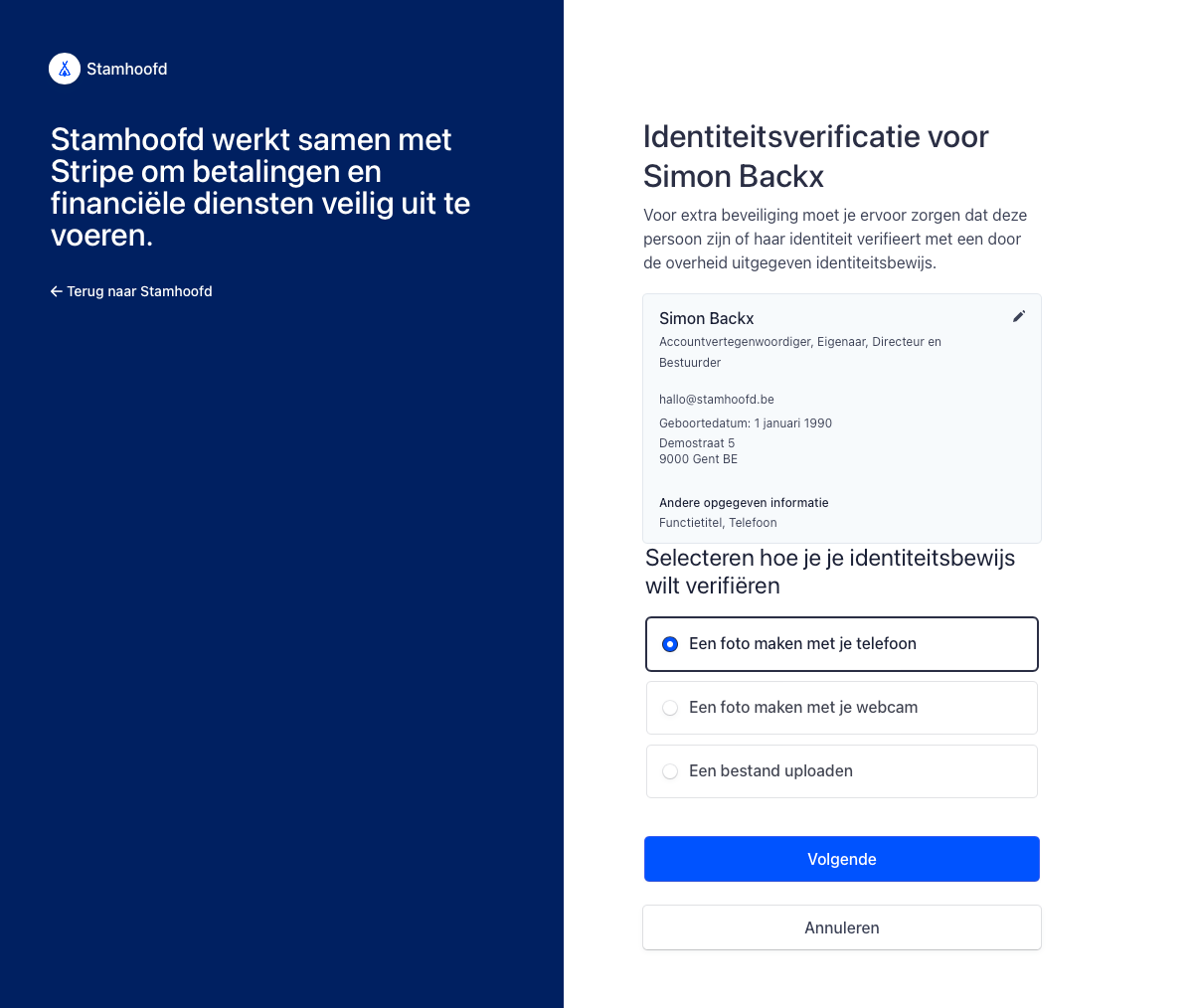
Bevestigen
Eénmaal alles is ingevuld, zou je in het overzicht alle waarschuwingen moeten zien verdwijnen (zoniet: kijk na of je document werd afgekeurd of er nog gegevens ontbreken). Kijk nog alles grondig na, en klik daarna op 'Akoord gaan en indienen'.
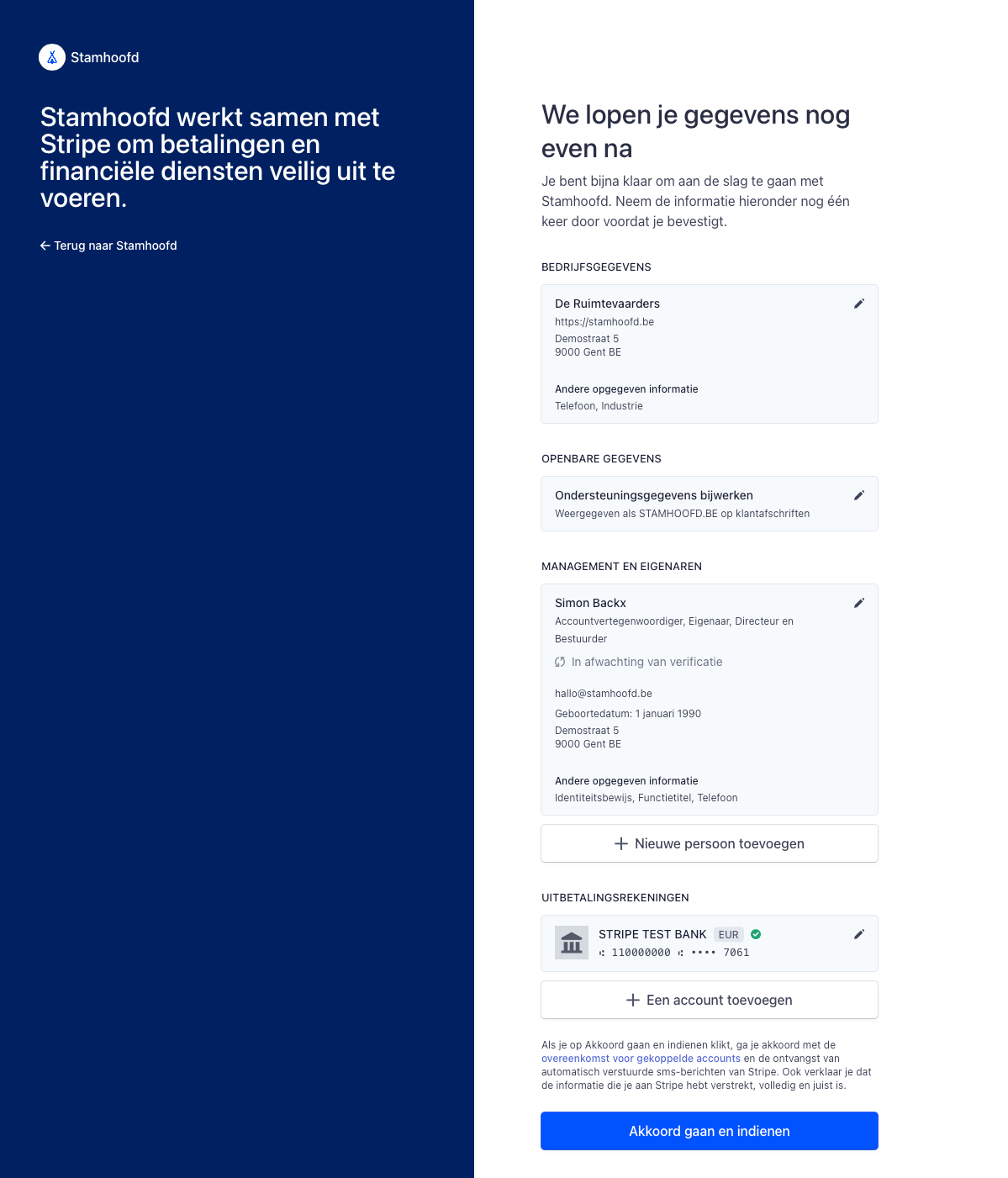
Na het indienen zouden betalingen normaal gezien meteen geactiveerd moeten zijn als je alles correct had ingevuld. Dan zie je normaal in Ravot een groene tekst zoals in de screenshot hieronder. Is dit niet het geval, kijk dan na of alles wel werd ingevuld, en of er geen documenten werden afgekeurd. Je kan op elk moment terug naar het Stripe dashboard via Instellingen → Betaalaccounts → Open Stripe Dashboard.
Zie ook Onze documenten werden afgekeurd door Stripe, wat moeten we doen?